怎么升级win10系统
最后更新:2022-02-23 15:28:19 手机定位技术交流文章
品牌型号:联想GeekPro 2020
系统:win7 64位旗舰版
软件版本:大番茄一键重装系统2.1.6
怎么升级win10系统呢?下面与大家分享一下win10系统怎么升级。
方法一:
在需要重装的电脑上插入启动U盘,开机并不断按下U盘启动快捷键

在进入系统启动菜单中选择带有USB字样的选项并回车
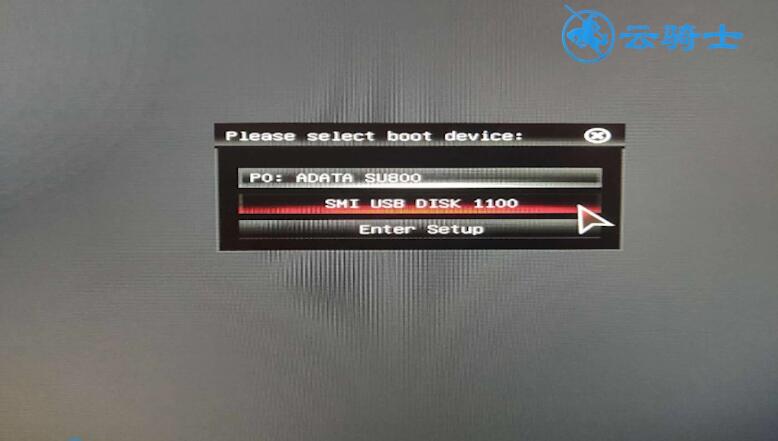
进入系统引导选项界面,选择Windows 10 PE进入系统
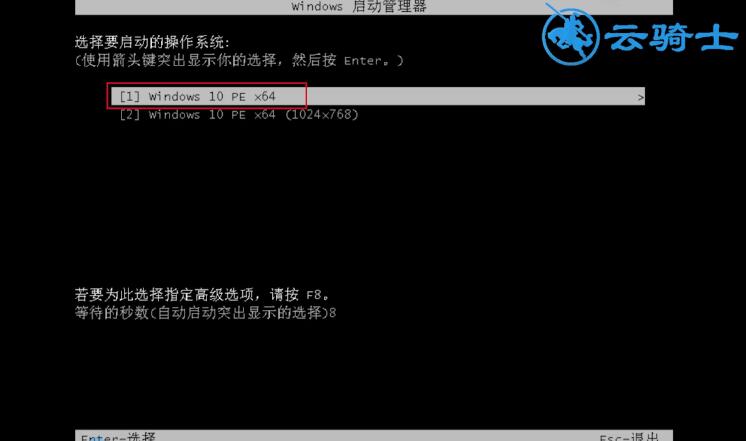
进入系统后,软件会自动打开搜索系统镜像,找到镜像,点击安装
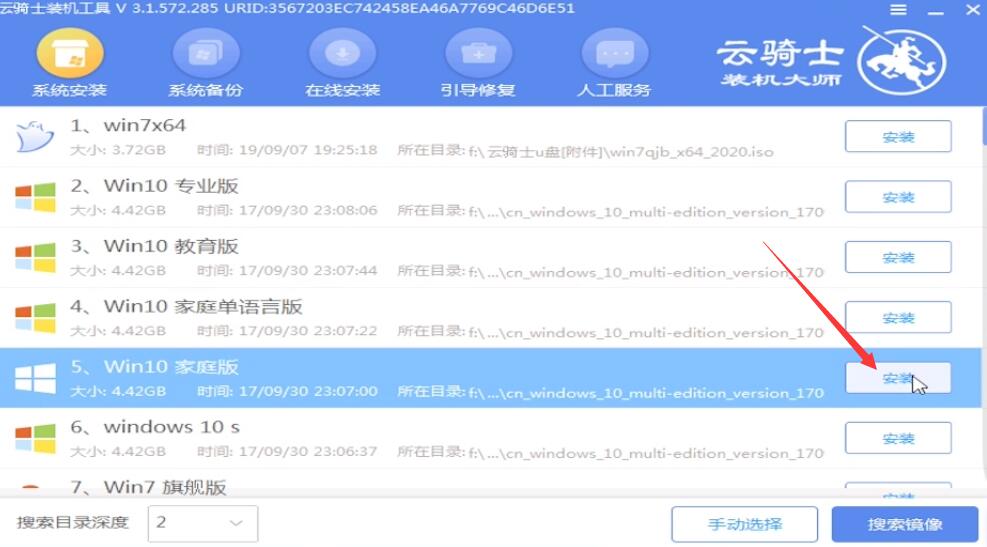
准备安装界面中无需更改,点击开始安装,选择继续
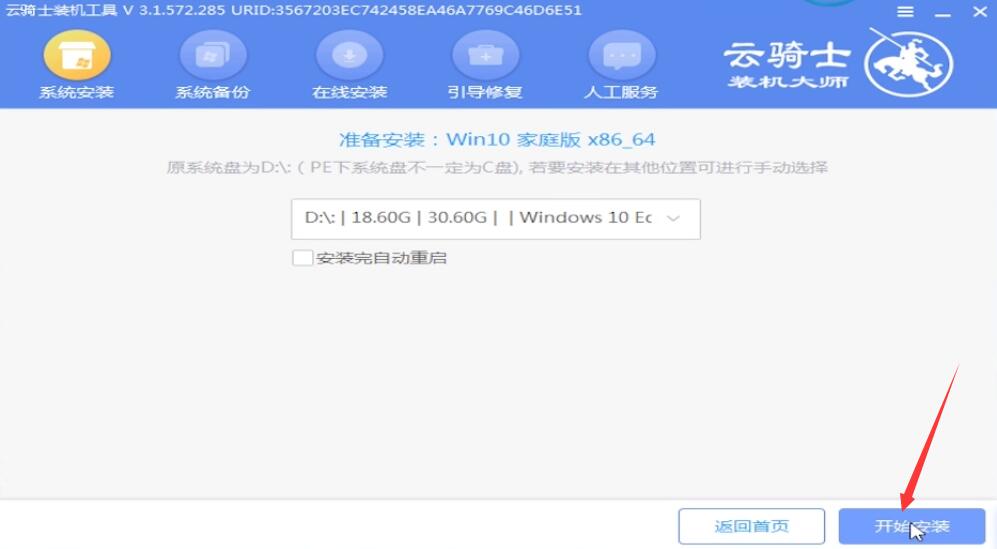
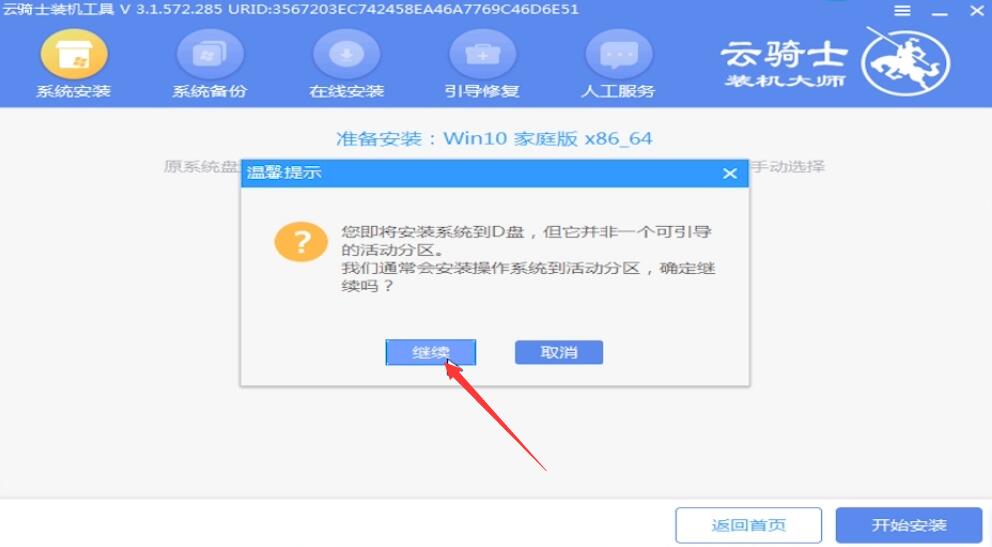
等待安装,安装完成后,拔除U盘,点击立即重启
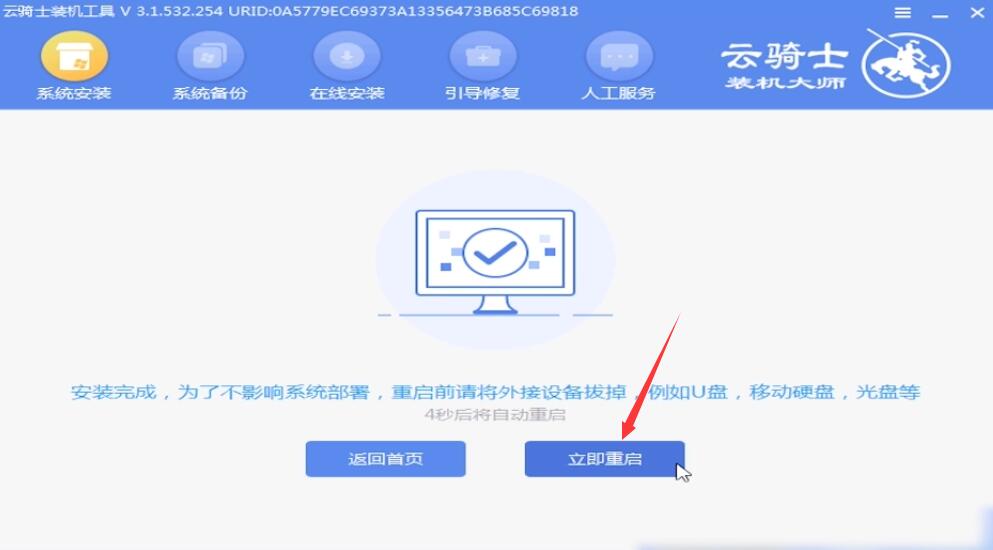
接着无需操作,耐心等待系统安装即可,安装完成后,进入系统即完成重装

方法二:
电脑上插入启动U盘并打开,启动电脑

按下bios启动快捷键,进入bios界面,选择启动优先权#1选项

回车选择带USB字样的选项,按F10保存重启电脑,进入引导选项界面,选择PE选项进入系统
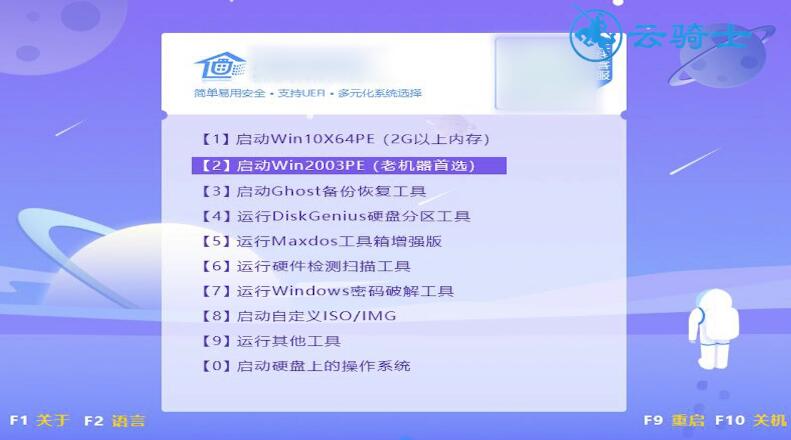
进入系统后,U盘软件会自动搜索系统镜像,找到镜像后,点击安装
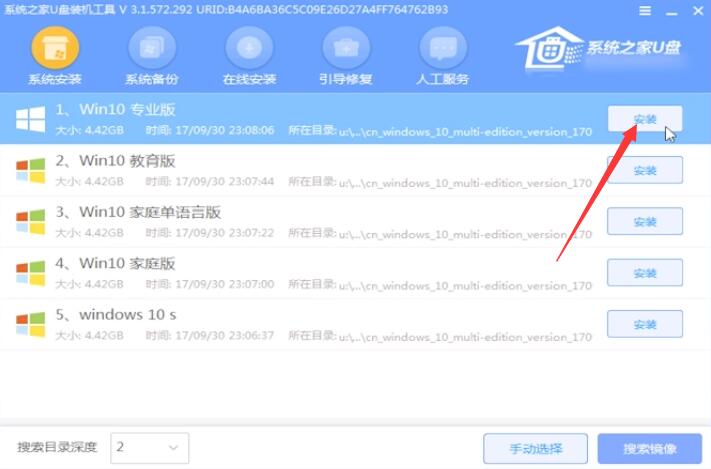
准备安装界面中无需更改,点击开始安装,弹出窗口,点击确定
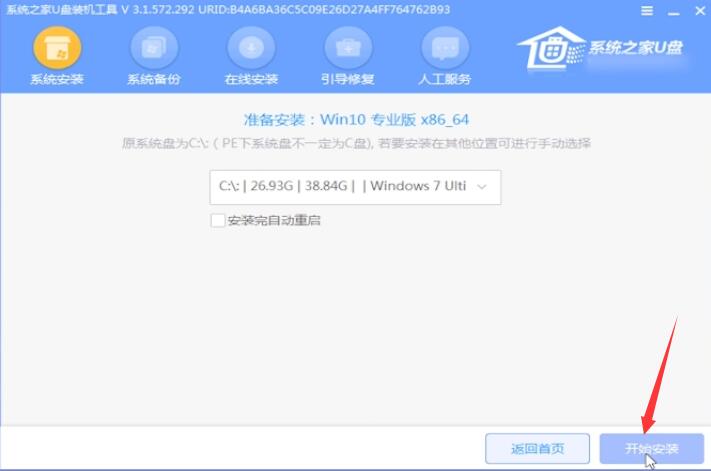
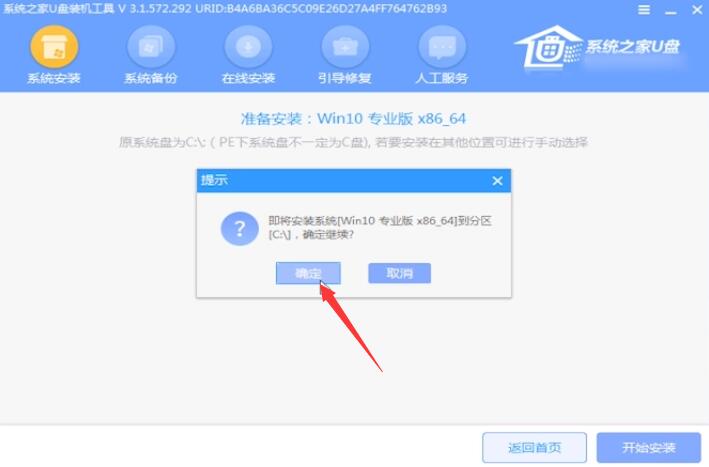
等待安装,安装过程中会弹出引导修复工具,点击确定
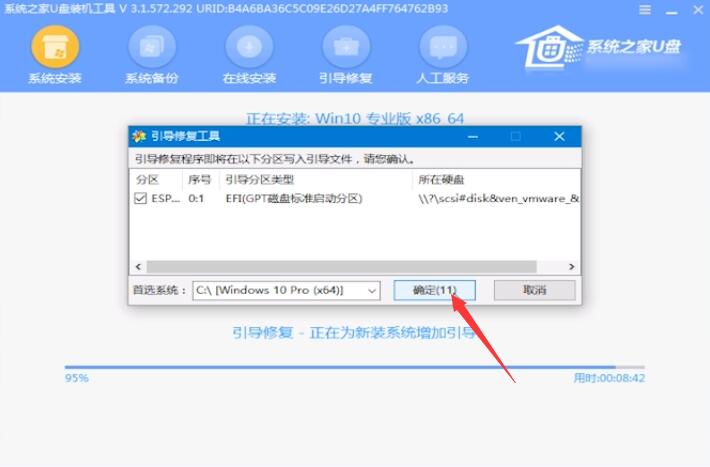
安装完成后,拔出U盘,点击立即重启,等到系统成功进入桌面就完成了
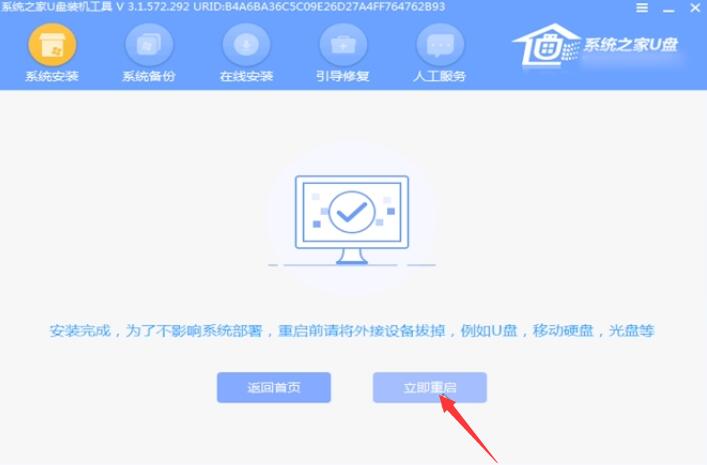
mac恢复出厂设置
1、在重启电脑时按住Command+R键,进入macOS实用工具界面。2、点击磁盘工具,在内置里选择你的硬盘,点击抹掉,点击抹掉。3、等待格式化后,回到macOS实用工具界面,点击安装macOS。4、选择继续,点击同意,再次点击同意。5、最后选择需要安装的盘符,点击安装,安装完成后,进入系统即可。

方法三:
打开大番茄一键重装系统,点击立即重装

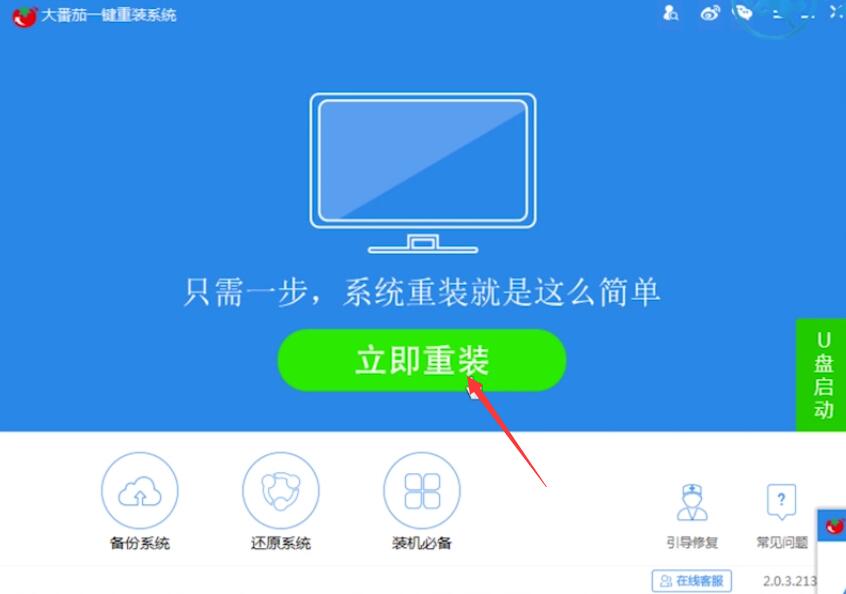
等待系统检测电脑环境,点击下一步,选择系统界面,选择需要安装的系统版本,点击右侧的安装
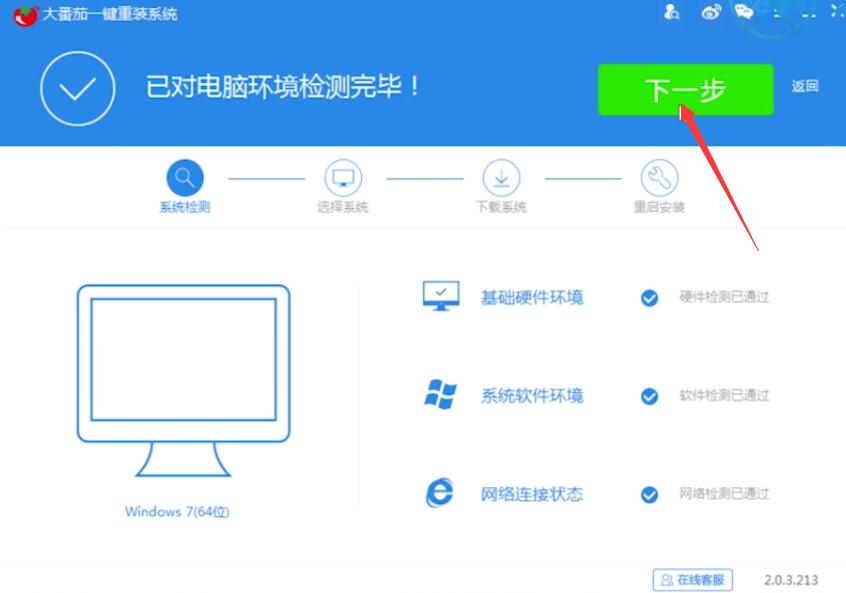
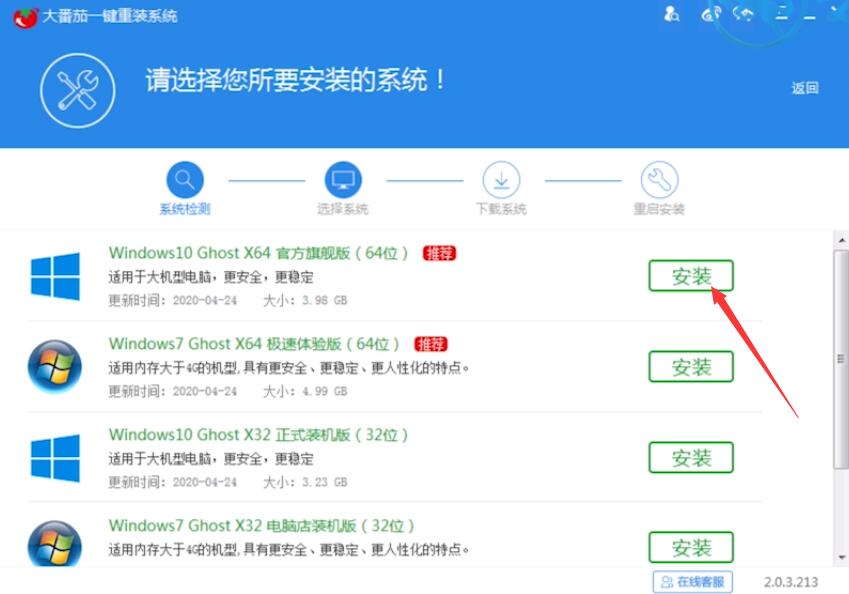
等待系统的下载安装完成,点击立即重启
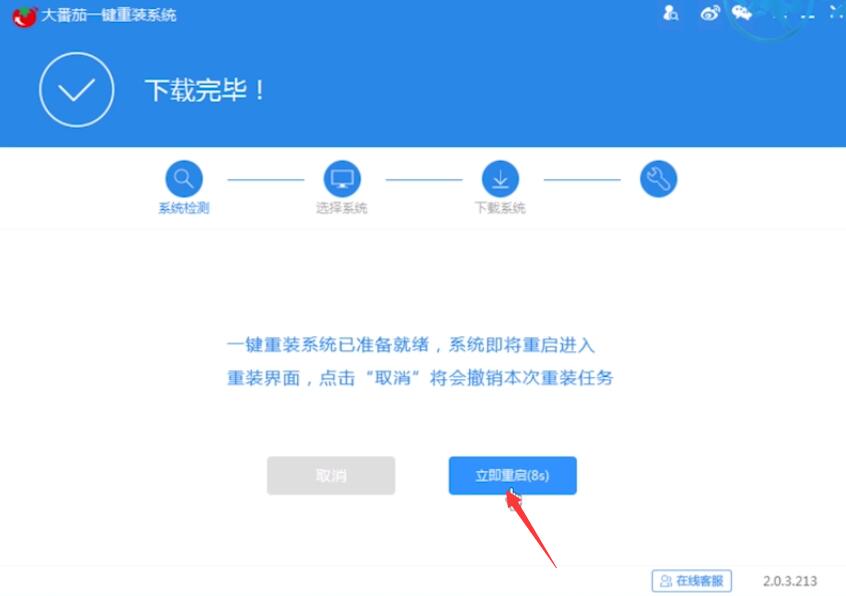
选择大番茄一键重装系统,进入系统安装界面,等待系统安装完成,成功进入Windows系统桌面就可以了
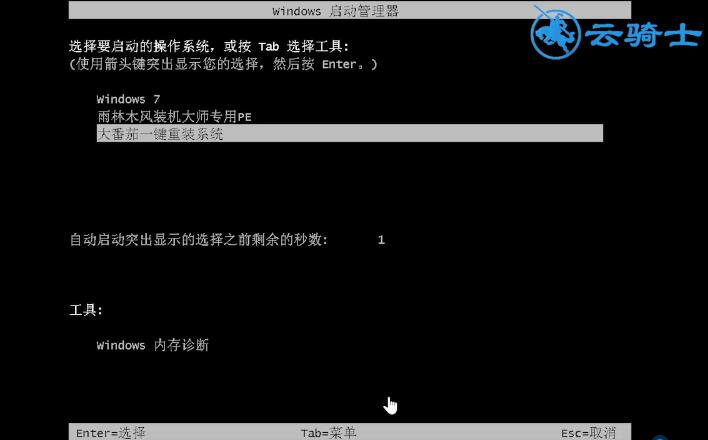
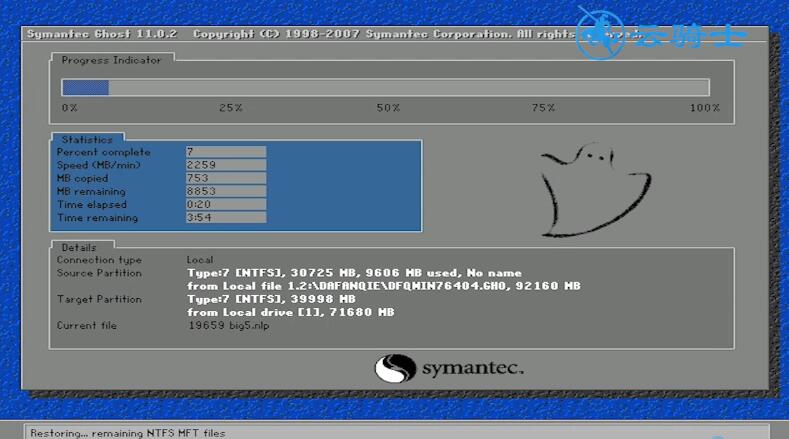
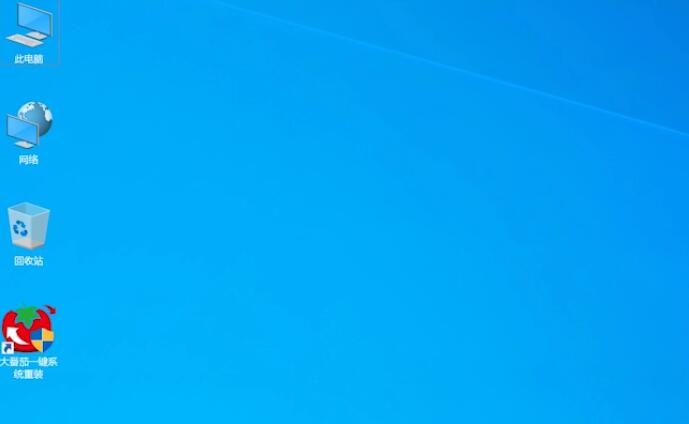
总结:
方法一:
插入启动U盘按快捷键
选USB字样回车
进入引导界面选系统
搜索镜像并安装
选择开始安装
拨U盘立即重启
等待安装完成进入系统
方法二:
插入启动U盘启动电脑
按快捷键启动优先权选项
选USB和PE系统
U盘搜索系统镜像安装
选择开始安装
引导修复工具选择确认
拨除U盘重启进入系统
方法三:
进入大番茄立即重装
选择安装系统进行安装
安装完后立即重启
选择重装系统进入系统
本文由 在线网速测试 整理编辑,转载请注明出处。

